こんにちは、花RiRoです。
先日ご紹介したWiMAXの1Dayプランを安く契約する方法を利用してWiMAXに申し込んだのですが、連休にも関わらず、ルータが届いたので早速レビューをさせていただこうと思います。連休前に申し込んだので、連休明けてからの発送になるかなと思っていたのに、連休中に届くなんて、ちょっと驚きでした。回線も早いけど、対応も早いWiMAX!なかなかやるなぁ!!
WiMAXのルータといえば、NEC製のAtermWM3500Rが有名ですが、コンパクトで見た目がシンプルなシンセイコーポレーションのWiMAX URoad-8000をチョイスしました!!

見た目もシンプルでMacbook Airとの相性も良さげです(^^♪

AtermWM3500Rの方がクレドールが付いていて(2000円高いですが、)充電もクレドールにセットするだけ、また有線LANと繋ぐと無線化できて多機能だったりするのですが、1Dayで使う予定の私としては、あんまり関係無いかなと。
URoad-8000の製品詳細は↓
IEEE802.11nには対応していませんが、WiMAXの最大速度が40Mbpsな事を考えると、未対応でもいいかな。一応今後バージョンアップで対応予定みたいだし。
| 質量 | 約98g(バッテリー含む) |
|---|---|
| 外形寸法 | 約91mm(W)*57mm(D)*20.4mm(H) |
| インターフェース | Micro-USB(充電用) |
| 無線規格 | IEEE802.16e-2005 Mobile WiMAX Wave2 |
| 無線LAN規格 | IEEE802.11b/g ※「Wi-Fi CERTIFIED」はIEEE802.11b/gとして認証を取得 |
| セキュリティ | WEP(64/128bit)、WPA-PSK(TKIP/AES)、WPA2-PSK(TKIP/AES)、SSIDステルス機能、MACアドレスフィルタリング |
| バッテリー使用時間 | 約9時間(連続使用時) |
| 付属品(同梱物) |
|---|
|
では早速、
開封の儀!!
とどいた箱が大きくて、何が入っているのか、ちとビックリ(^_^;)

箱を空けてみると、スカスカ(^_^;)、まぁ当たり前ですね。緩衝材も最小限でエコ的には好感持てる感じ。

ルータ本体はこんな感じ。Mac製品って言ってもいいくらい、シンプル作り。

表面に保護シートが付いてました。保護シートはすぐ取る派なので、早速はがしちゃいました(^^♪

@Niftyの表記が。@NiftyでWiMAXを契約した場合は@Niftyだけで使えます。他のプロバイダへの変更はできない仕様らしい。

反対にはストラップ穴が、まぁ使いませんが。ここはストラップ好きな日本を意識した作りですね。

上側にはUSBコネクタとWPSボタンが。
WPSは、
WPS(Wi-Fi Protected Setup)とは、無線LANの接続設定やセキュリティ設定を簡単に行うために作られた規格です。ユーザーは、これまで一般的だった無線LAN接続の手順、たとえば、アクセスポイントのESSIDを調べたり、WEP/WPAキーを設定したりするといったことを知らないユーザーでも、ボタンを押したり暗証番号を入力したりするだけで無線LANアクセスポイントへ接続できるようになります。それも、既に盗聴などの危険が指摘されているWEPやWPAではなく、安全なWPA2での無線LAN接続を可能にします。
この規格は、IEEE802.11 a/b/g/nに準拠した、いわゆる「Wi-Fi」と呼ばれる無線LAN製品の普及促進や相互接続性認証試験を行っている業界団体「Wi-Fi Alliance」が、2007年に発表したもので、対応機器の認証も行っています。
らしい。ボタンを押してやれば簡単に接続できる仕様みたい。使わなくてもルータの電源いれてMacでSSID見つけて、パスワードを入力すればあっという間に繋がる。

とりあえずバッテリを付けてみる。ツメの部分を押してあげると裏ブタが外れる。

届いた時にはバッテリーが空っぽだと思うので早速ACアダプタを付けて充電開始。

電池アイコンが浮き出てきた。アイコンがグリーンになればお腹いっぱい状態。

URoad-8000は電源OFFの状態から利用できるようになるまで1分ほどかかります。その利用できる状態になるまでをiphoneで動画撮影してみました。初めての動画撮影で思いっきり手ブレしていますが、ご容赦を(^_^;)
なんか、パチンコやパチスロの演出みたい。最後、玉やコインが出てくるかと思つた。。。(^^ゞ
ついでに電源OFFするところも撮影してみました。こちらはすぐOFFできます。
あとWiMAXの回線スピードも測定してみました。
計測1回目
計測2回目
計測3回目
計測4回目
計測5回目
5回計測して3.5〜7.4Mbps、平均5.4Mbps。私の使い方では十分な速度です!まぁ事務所での計測結果なので、あんまり意味がありませんが。。。(^_^;)
一点不満があるとすれば、連続使用すると結構発熱するという事。これは我慢しないとかもですね。
いかがでしょうか。なかなかオサレでMacbook Airにもあうルータではないでしょうか。とりあえず9月いっぱいは無料で使えるので、ガツガツ使ってみようと思います。10月以降は1Dayに変更予定ですが、毎日使えた方が良さげなら年間パスポートのプランにしようかな。。。
ではでは。。。

















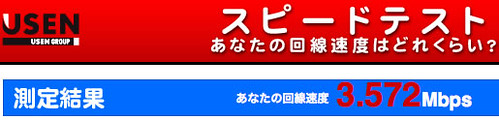
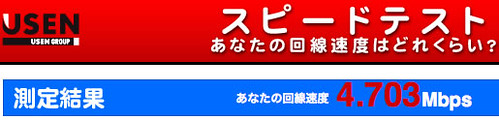
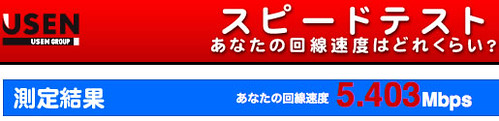
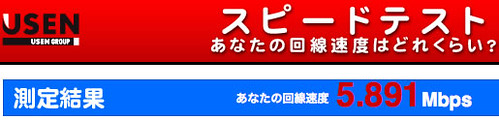
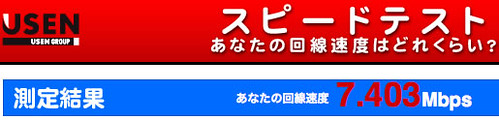
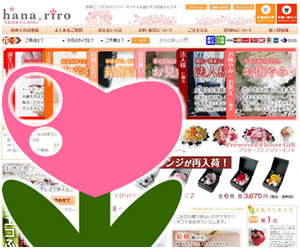



コンチクワブログのRSS & ソーシャルページ